WPS表如何生成数据透视表并填充空值
WPS是英文Word Processing System(文字处理系统)的缩写。它集编辑与打印为一体,具有丰富的全屏幕编辑功能,而且还提供了各种控制输出格式及打印功能,使打印出的文稿即美观又规范,基本上能满足各界文字工作者编辑、打印各种文件的需要和要求。
WPS表如何生成数据透视表并填充空值
1.我们取箱号的值得到物料号,然后数据透视得到数量汇总,然后填入空值。我们的箱号是22位数,材料号是前16位数。
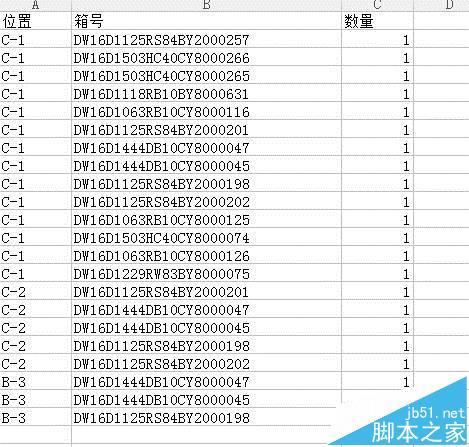
2.初始表格如图所示。一个位置有多个箱号。箱号可能不同。订单是位置、箱号和数量。取第四个框中的值,输入=mid(框号,1,16)以获得物料号(列D)。
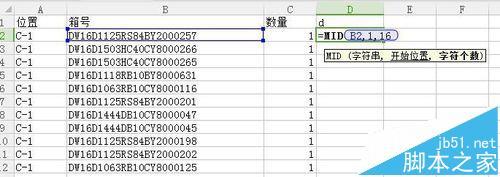
3.我们发现许多不同箱号的材料是相同的,也就是说,相同的货物。得到后,我将进行数据透视,然后在物料编号栏中输入D。理解这个意思对每个人都有好处。
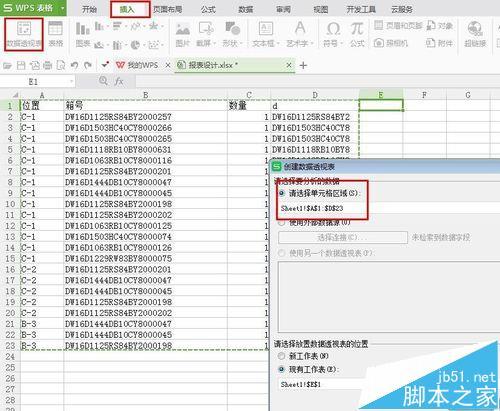
4、“插入-透视表”,选择数据透视的D、数量和位置,选择数据区的数量(默认总和),选择行区的D和位置。这决定了透视表的内容。
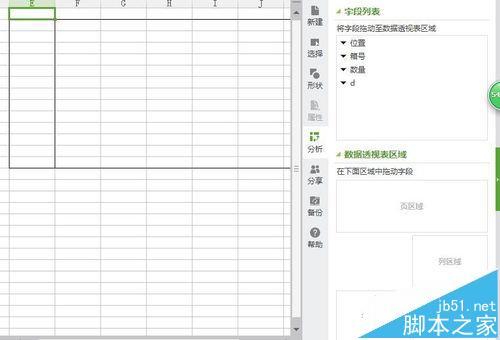
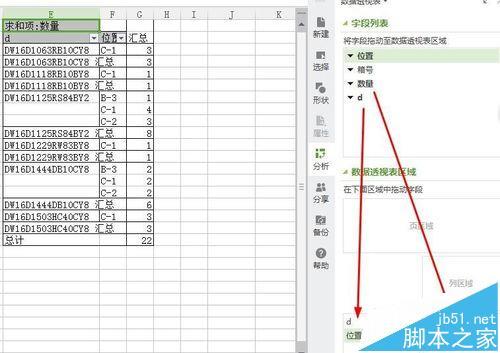
5.如数据透视表的图所示,显示每个位置的每个项目编号(D)的摘要,但是不能显示每个类别的摘要,因为我们必须执行后续工作。
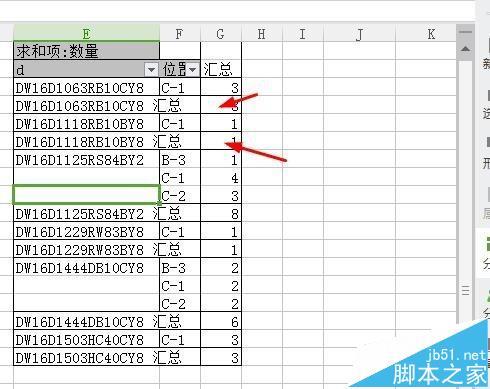
6.如果需要更改数据透视表,WPS数据透视表工具下有小计(在顶部)。单击分类汇总以隐藏默认显示的分类汇总。
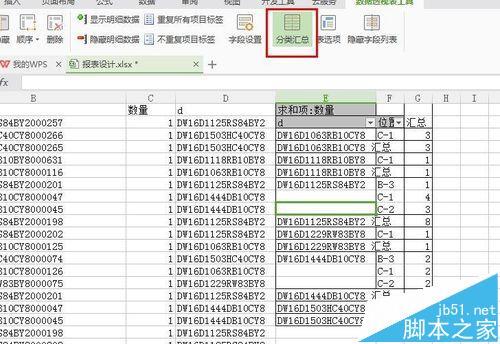
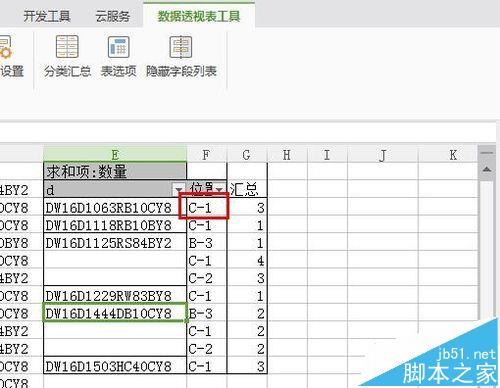
7.完成后,我们发现数据透视表的某些部分是空白的。我们将它复制到另一个表中,然后填充空白,复制数据透视表,创建另一个工作表并将其作为值粘贴。
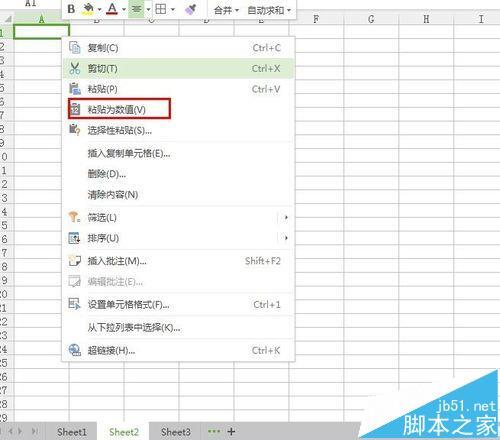
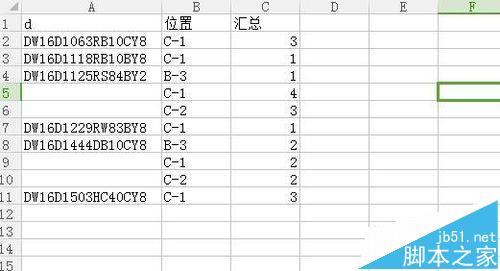
8.选择项目编号(D栏),选择包含内容的区域,在定位框中找到“查找-定位”和“空值”。此时,选择所有空值,空白部分应该与类别第一行的内容相同。
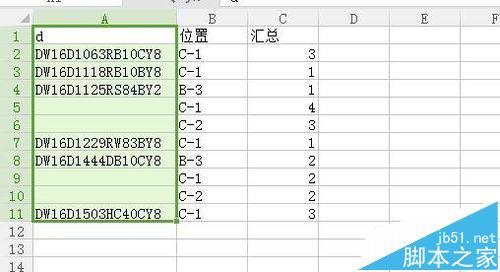
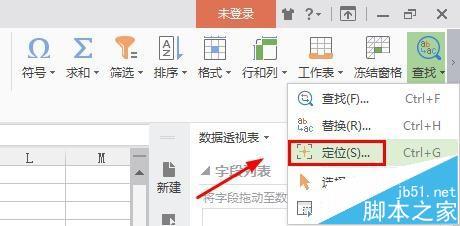
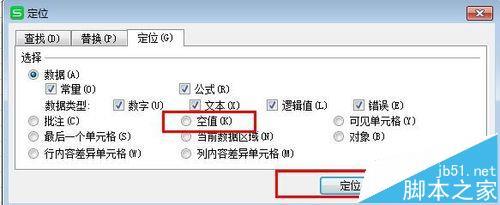
9.回车=上一行。按下Ctrl键,填写所有空白内容。完成后,如图所示,将显示按地点列出的材料汇总数量。同时,点击上面的填充,画出每个人都能看到的颜色。
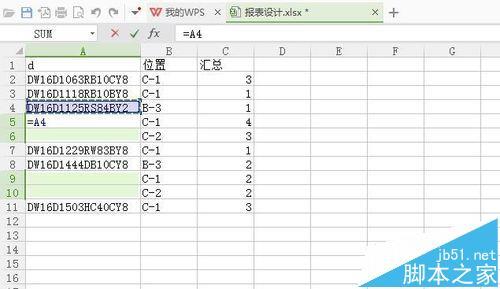
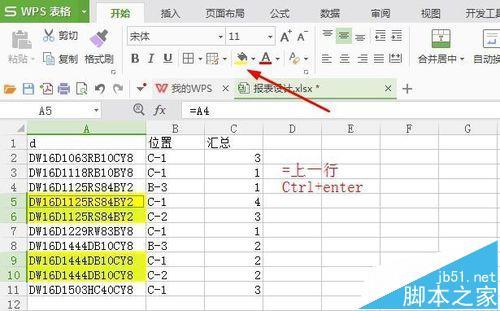
在中国大陆,金山软件公司在政府采购中多次击败微软公司,现的中国大陆政府、机关很多都装有WPS Office办公软件。
……